win10系统指定应用打开PDF文件的方法
2021-01-15 16:08作者:下载吧
在我们操作电脑的时候经常会需要处理一些PDF文件,这样的话就会需要在系统中安装一些PDF文件的编辑工具,在操作编辑PDF文件的时候,如果有多个PDF文件编辑应用的话就会随机使用一个打开PDF文件,而很多用户想要默认使用指定的应用打开PDF文件的话就需要自己动手进行设置了,鉴于一些用户在win10系统中不知道要怎么指定应用打开PDF文件,那么小编就跟大家分享一下win10系统中指定应用打开PDF文件的具体操作方法吧,感兴趣的朋友不妨一起来看看这篇方法教程,希望能帮到大家。
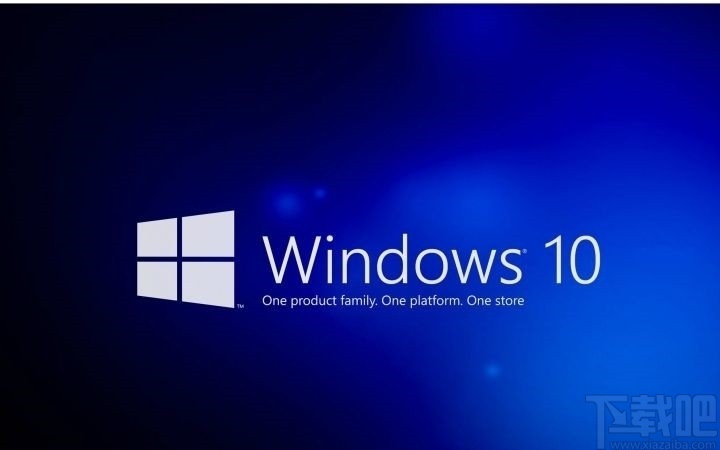
方法步骤
1.首先我们打开系统设置界面之后,在这个设置界面中我们找到应用这个设置模块,找到之后点击进入到应用设置的界面。
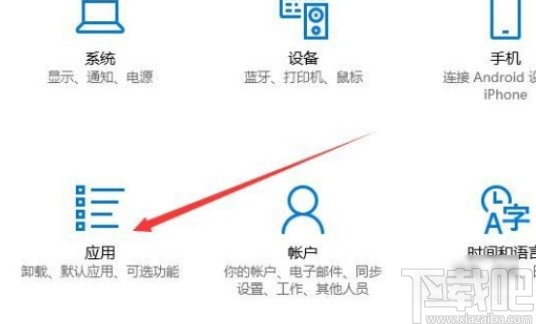
2.进入到这个应用的设置界面之后,我们在界面中找到默认应用这个设置选项,找到之后点击切换到默认应用设置界面。
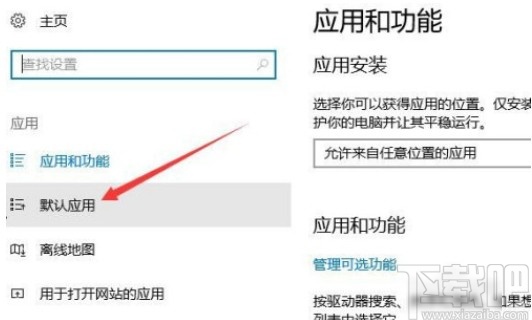
3.接下来在出现的界面中,我们选中“选择按文件类型指定的默认应用”这个选项,点击进入到其中。
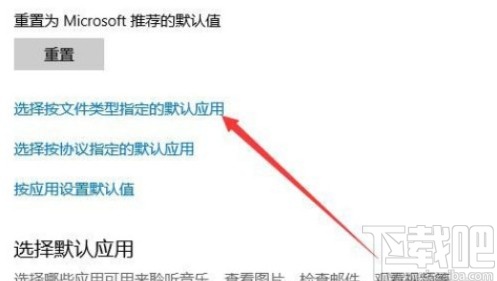
4.点击进入到这个设置界面之后,找到PDF文件的选项,点击它右边的指定应用图标,然后在出现的界面中选择想要指定打开PDF文件的应用即可。
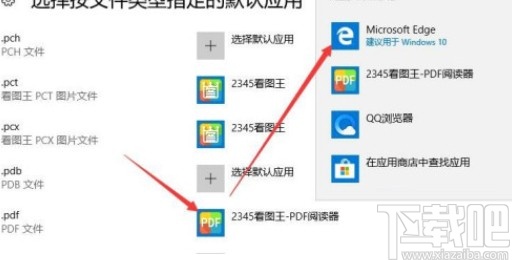
以上就是小编今天跟大家分享的使用win10系统的时候指定应用打开PDF文件的具体操作方法,感兴趣的朋友不妨一起来看看这篇方法教程,希望这篇教程能帮到大家。